介绍
Code-server 是在远程服务器上运行的VS Code,通过浏览器访问。
在你的Chromebook、平板、笔记本上用一样的环境来进行开发
如果你有Windows或Mac工作站,也可以轻松地在Linux上开发
利用云服务器来加快测试、编译、下载等操作
不论在哪永远在线
所有的计算都在云端进行
不需要再运行过多的Chrome实例Code-server → https://coder.com/
GitHub → https://github.com/linuxserver/docker-code-server
Docker Hub → https://hub.docker.com/r/linuxserver/code-server
支持的系统架构
得益于docker的跨平台属性,我们的镜像也支持多架构(如,x86-64、arm64、armhf)。
直接拉取 ghcr.io/linuxserver/code-server 应该就可以自动获取适合你系统架构的版本,当然你也可以通过 tag 获取特定的版本。

玩客云是32位的,所以也可以用这个
部署方法
你需要先安装好Docker ,方法自行百度
部署命令
docker run -d \
–name=code-server \
-e PUID=1000 \
-e PGID=1000 \
-e TZ=Europe/London \
-e PASSWORD=password \
-e SUDO_PASSWORD=password \
-e PROXY_DOMAIN=code-server.my.domain \
-p 8443:8443 \
-v /path/to/appdata/config:/config \
–restart unless-stopped \
linuxserver/code-server
参数
Docker镜像在使用的时候需要配置一些参数,这些参数使用 : 分隔,分别表示 宿主机:容器内。例如 -p 8080:80 指的是将容器内的80端口映射到宿主机上的8080端口,即通过宿主机网络访问的话,访问8080端口即是访问容器内的80端口。

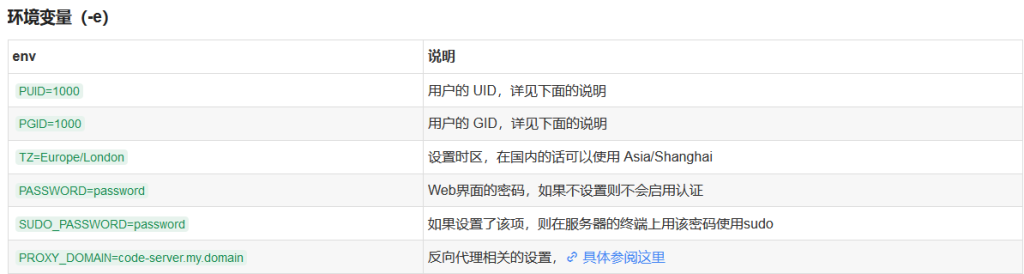

从文件加载环境变量
可以使用前缀名为 FILE__ 的文件来加载环境变量。
例: -e FILE__PASSWORD=/run/secrets/mysecretpassword
将把 /run/secrets/mysecretpassword 文件中的内容作为 PASSWORD 变量的值。
UID和GID
当使用 -v 映射卷的时候,宿主机和容器内会出现关于权限的问题,我们的镜像可以通过指定 PUID 和 GUID 来避免此类问题。
可以使用你目前正在使用的用户的UID和GID进行设置,这样就不会存在权限问题。
可以通过如下的方式查看当前用户的UID和GID:
$ id $user
uid=1000(dockeruser) gid=1000(dockergroup) groups=1000(dockergroup)
安装说明
访问WEB界面:http://ip:8443

如果要使用GitHub,把ssh密钥放在 /config/.ssh 文件夹
然后在菜单中打开终端,设置github的用户名和邮箱
git config –global user.name “username”
git config –global user.email “email address”
想换成中文,在拓展那里搜索“Chinese”,找到“简体中文”安装,重新加载页面即可。
快去压榨玩客云的性能吧!
-
扫码下载安卓APP
-
微信扫一扫关注我们
微信扫一扫打开小程序
手Q扫一扫打开小程序
-
返回顶部
发表评论